Microsoft představil tuto úžasnou funkci při vydání Windows 95 s názvem Sticky Keys. Lepkavá klávesa dělá to, že když jakýkoli uživatel stiskne určité klávesy, jako je ctrl nebo shift, zůstane po určitou dobu aktivní, což usnadňuje uživatelům, kteří nejsou obeznámeni s umístěním kláves na své klávesnici. Proto je pro některé lidi výhodné při používání klávesové zkratky, kde stačí stisknout ctrl nebo shift a poté stisknout jiné klávesy místo mačkání kláves dohromady. Tato funkce byla určena pro začátečníky, ale pro středně pokročilé a experty může být iritující. Pokud také zjistíte, že tyto lepivé klávesy přerušují rychlost psaní, musíte na svém systému zakázat lepkavé klávesy. V tomto příspěvku vám ukážeme, jak můžete deaktivovat lepicí klávesy na počítači se systémem Windows 11.
Jak zakázat Sticky Keys ve Windows 11 pomocí Ovládacích panelů
Krok 1: Stiskněte Windows + R klávesy společně na klávesnici otevřete Běh dialogové okno.
Krok 2: Napište řízení v poli běhu a stiskněte tlačítko Vstupte klíč k otevření Kontrolní panel.

Krok 3: Klikněte Kategorie z Zobrazit podle možnost v pravé horní části okna Ovládací panely.
Krok 4: Poté klikněte na Snadnost přístupu funkce, jak je uvedeno níže.
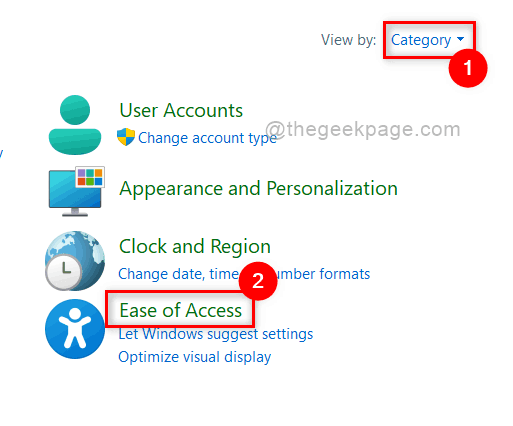
Krok 5: Dále vyberte Centrum snadného přístupu na stránce Usnadnění přístupu, jak je uvedeno níže.
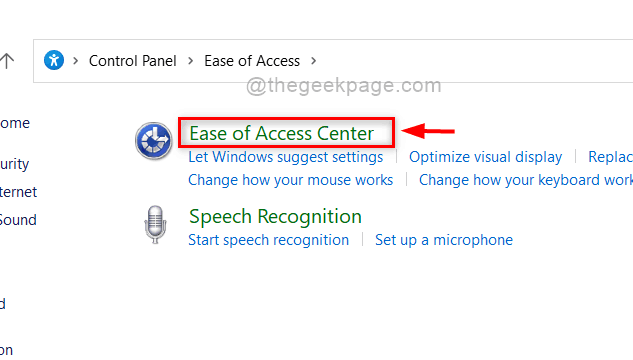
Krok 6: Klikněte Usnadněte si používání klávesnice z daných možností.
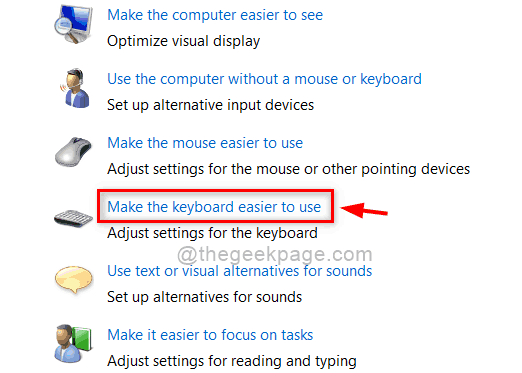
Krok 7: Pod Usnadněte si psaní sekce, zrušte zaškrtnutí Zapněte Sticky Keys zaškrtávací políčko, jak je znázorněno na obrázku níže.
Krok 8: Poté klikněte na Aplikovat a OK tlačítko pro zobrazení změn.
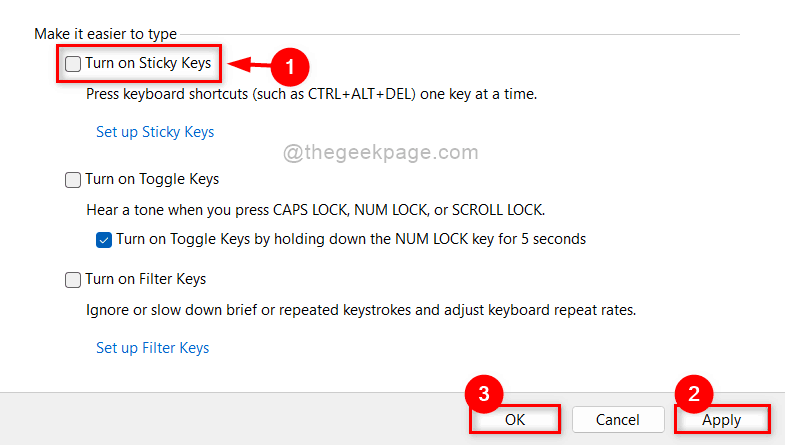
Krok 9: Zavřete okno Ovládací panely.
Takto může každý uživatel zakázat / vypnout lepicí klávesy ve Windows 11 pomocí Ovládacích panelů.
Jak zakázat Sticky Keys ve Windows 11 pomocí aplikace Nastavení
Krok 1: Stiskněte Windows + I klávesy společně na klávesnici otevřete Nastavení přímo.
Krok 2: Poté klikněte na Přístupnost v levém menu Nastavení aplikaci, jak je uvedeno níže.
Krok 3: Přejděte dolů a klikněte Klávesnice možnost na pravé straně aplikace Nastavení.

Krok 4: Klikněte na Lepící klíče přepínací tlačítko pro otočení Vypnuto na stránce Klávesnice, jak je znázorněno na níže uvedeném snímku obrazovky.
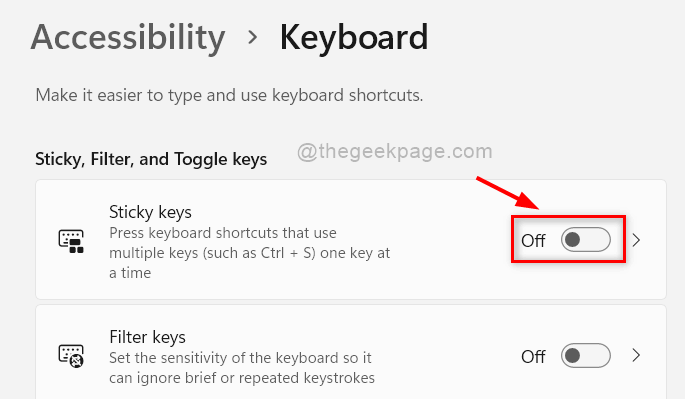
Krok 5: Nyní můžete zavřít okno aplikace Nastavení.
Tímto způsobem můžete vypnout lepicí klávesy pomocí aplikace Nastavení ve vašem systému.
To je vše.
Doufám, že tento článek byl zajímavý a užitečný.
Zanechte nám prosím níže komentáře. Děkuju!
